CyberPanel memiliki fitur yang lengkap sebagai web control panel. Salah satu fiturnya membuat akun email yang memadukan username dengan nama domain, sehingga bisa menampilkan kesan profesional. Contohnya, email dengan alamat cs@niagahoster.co.id.
Melalui fitur pengaturan Email di CyberPanel, Anda dapat mengelola banyak akun email sesuai kebutuhan. Akun email tersebut akan dikelompokkan berdasarkan nama domain website. Jika Anda memilih nama domain, daftar akun email akan ditampilkan oleh CyberPanel.
Fitur Email Forwarding juga tersedia di CyberPanel. Dengan fitur ini, Anda dapat meneruskan pesan email ke alamat email lainnya. Jadi, setiap terdapat pesan masuk ke akun email A, akan otomatis diteruskan ke alamat email B.
Terakhir, Anda dapat menggunakan RainLoop Webmail CyberPanel untuk mengakses aplikasi webmail. Aplikasi untuk mengelola email melalui website. Anda dapat menggunakan untuk mengirim atau menerima email.
Persiapan Awal
Siapkan VPS
CyberPanel adalah salah satu template OS yang tersedia di paket VPS Hosting Niagahoster. Anda dapat memilih template yang akan Anda gunakan saat proses setup VPS pertama kali. Anda dapat mengubahnya pada menu VPS lalu Operating System.
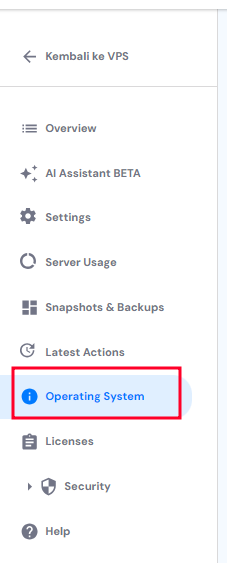
Pada Ubah Sistem Operasi Anda lalu Pilih template, pastikan pilih CentOS 7 64bit with CyberPanel 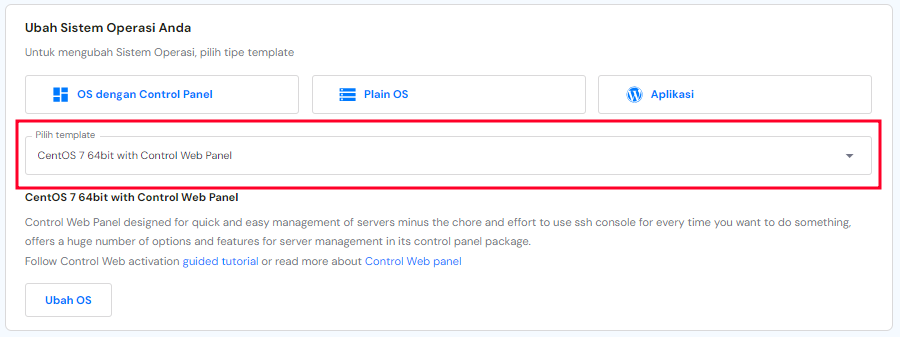
Hubungkan Domain ke Server Email
Sebelum memulai konfigurasi server email, pastikan domain terhubung ke VPS. Selanjutnya mulai membuat server email dengan membuat Website Container dan nameserver di Cyberpanel, lalu mengaktifkan SSL pada domain.
Buat Website Container
Buka menu Situs Web→ Buat Situs dari dashboard Cyberpanel 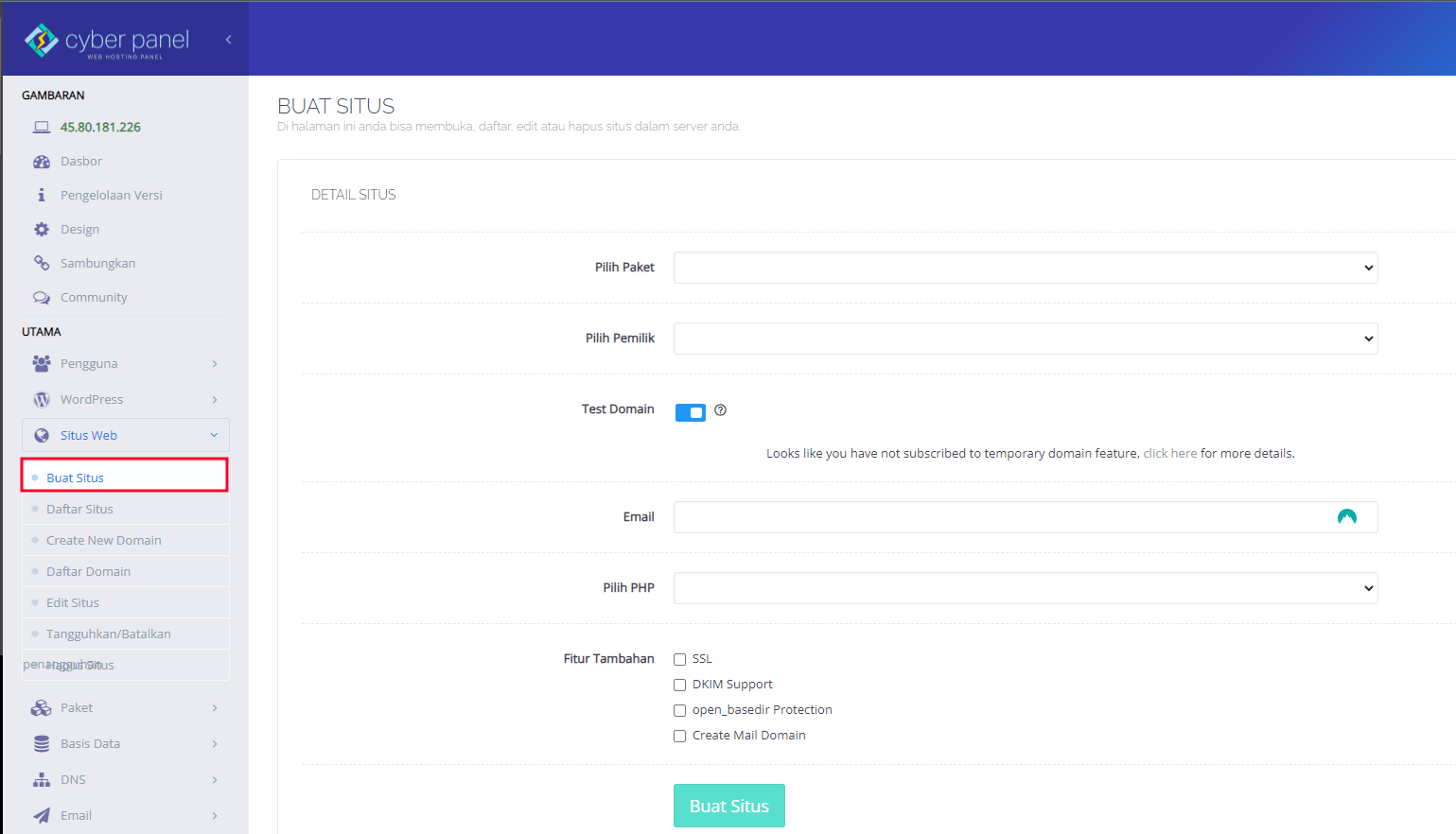
Tambahkan domain lalu centang DKIM Support. Aktifkan DomainKeys Identified Mail untuk meningatkan keamanan email, mencegah spoofing, dan memastikan email tidak masuk kotak spam. 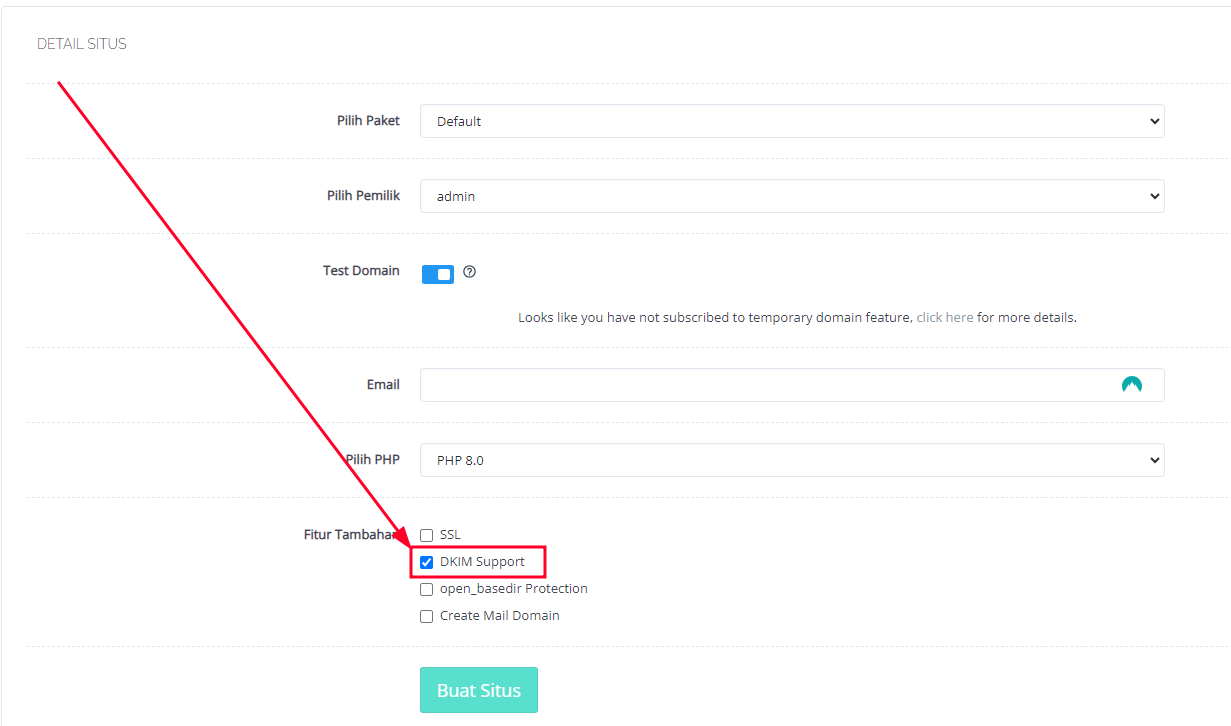
Klik Create Website untuk menyelesaikan prosesnya.
Buat Nameserver di Cyberpanel
Buka menu DNS → Create Nameserver dari dashboard Cyberpanel 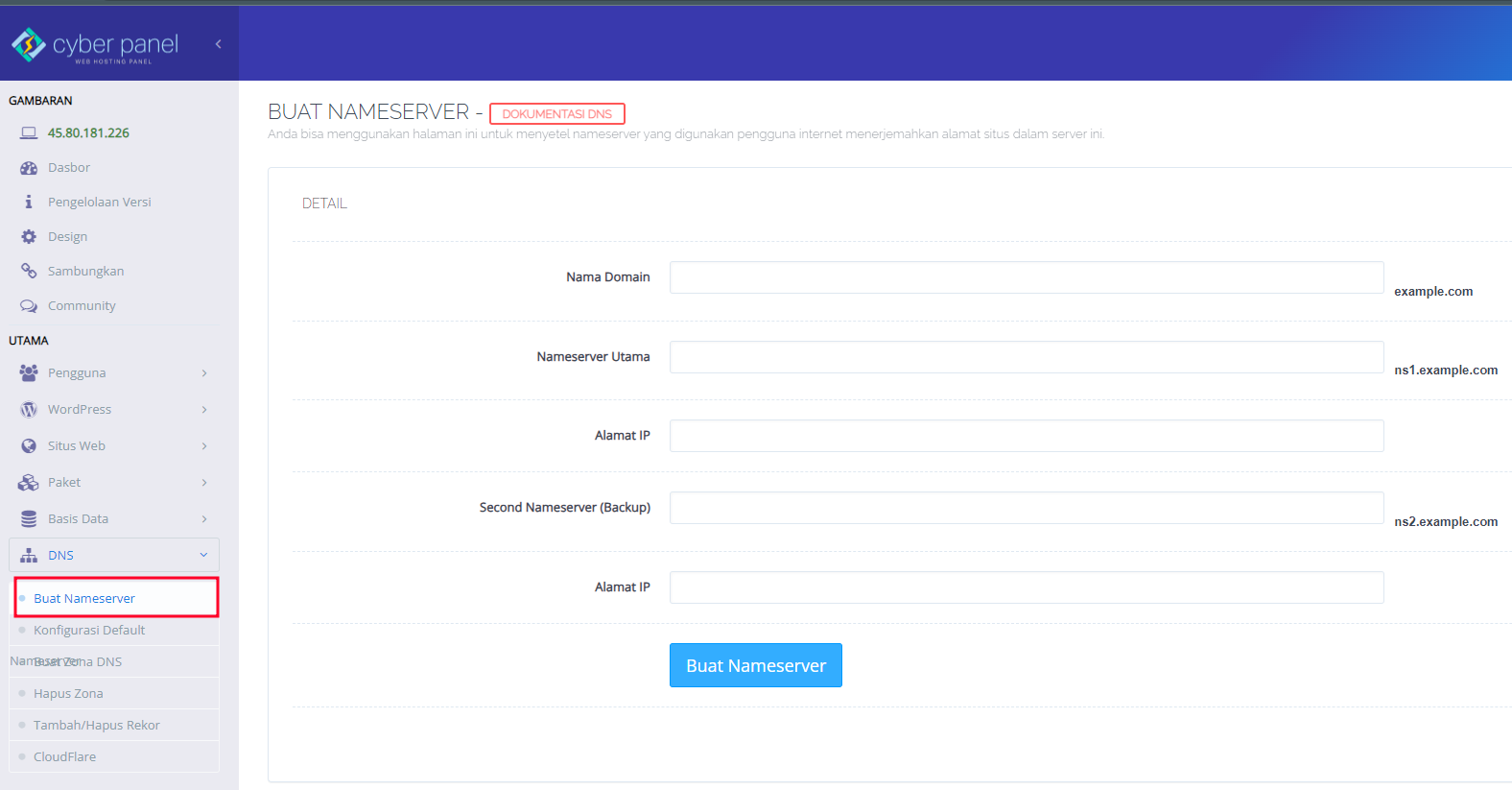
Tambahkan nameserver yang sudah dibuat saat mengarahkan domain ke VPS dan VPS IP.
Pilih Create Nameserver. Selanjutnya, tunggu proses propagasi.
Aktifkan SSL pada Domain
Cyberpanel menyediakan SSL gratis yaitu Let’s Encrypt.
Buka menu SSL → MailServer SSL dari dashboard Cyberpanel. 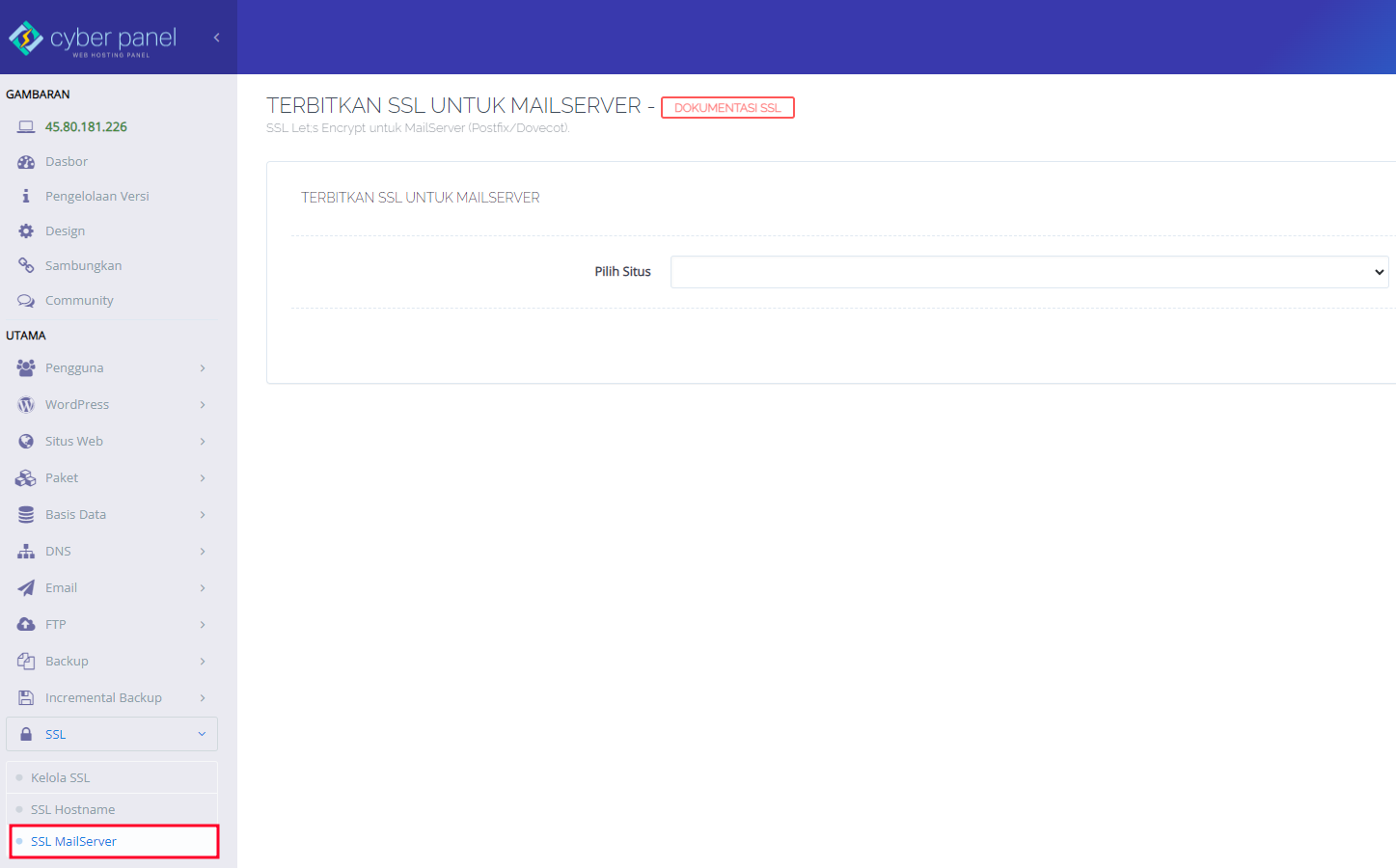
Pilih nama domain dari daftar, lalu pilih Issue SSL.
Aktifkan Reverse DNS untuk VPS
Mengaktifkan reverse DNS record dapat membantu untuk melacak hostname dari sebuah alamat IP, juga untuk meningkatkan email deliverability. Untuk konfigurasi DNS pointer record (PTR), tambahkan domain yang terhubung ke alamat IP dan klik Save changes. Lalu tunggu masa propagasi.
Untuk melakukan PTR lookup, jalankan perintah berikut pada terminal.
dig -x ip_addressJika menggunakan Windows, jalankan pada command prompt:
nslookup ip_addressJika berhasil, PTR record baru akan muncul di bawah ANSWER SECTION
;; ANSWER SECTION:
xx.192.168.1.in-addr.arpa. 250 IN PTR
ec2-192-168-1-xx.compute-1.mydomain.comPengaturan Email
Ikuti langkah-langkah berikut untuk melakukan pengaturan email di CyberPanel.
Buat Akun Email di CyberPanel
Pertama-tama, Anda perlu membuat akun email dengan nama domain website di CyberPanel.
1. Masuk ke halaman Sign In CyberPanel dengan mengetik URL: https://IP-VPS-Anda:8090 pada web browser.
2. Anda akan diarahkan ke halaman login CyberPanel. Masukkan username dan password pada kolom isian. Untuk melanjutkan, klik tombol Sign In.
3. Halaman dashboard CyberPanel akan tampil pada layar. Untuk membuat akun email baru, pilih menu Email dan klik submenu Buat Email
.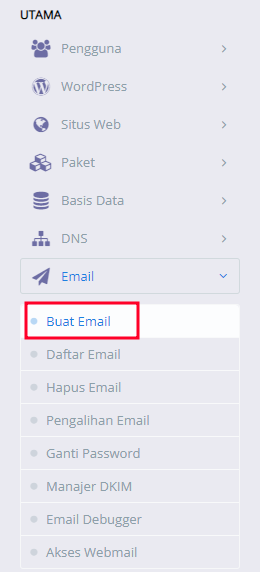
4. Anda akan diarahkan ke halaman Buat Akun Email. Klik drop-down list Pilih Situs. Kemudian, pilih nama domain yang ingin Anda tambahkan akun email.
5. Lengkapi kolom-kolom berikut untuk membuat akun email:
- Username: Username ini akan dipadukan dengan nama domain menjadi alamat email. Misalnya, admin@namadomain.com.
- Password: Password untuk akun email yang digunakan untuk login ke aplikasi webmail.
Untuk melanjutkan proses pembuatan akun email, klik tombol Create Email.
6. Selamat! Akun email baru berhasil Anda buat.
Cek Akun Email di CyberPanel
Pastikan akun email berhasil Anda buat dengan masuk ke daftar email di CyberPanel.
1. Di dashboard CyberPanel, pilih menu Email dan klik submenu List Emails. Anda akan diarahkan ke halaman List Email Accounts. Pilih nama domain terlebih dahulu dengan klik drop-down list Select Domain.
2. Daftar akun email domain tersebut akan muncul. Pastikan akun email yang Anda buat sebelumnya telah tampil di sana. Selain itu, Anda juga dapat melihat informasi tambahan seperti Konfigurasi Mail Clients.
Akses RainLoop Webmail CyberPanel
Anda dapat membuka aplikasi webmail melalui CyberPanel. Ikuti langkah-langkah berikut untuk mengakses aplikasi webmail.
1. Di halaman dashboard CyberPanel, pilih menu Email dan klik submenu Access Webmail.
2. Anda akan diarahkan ke halaman login aplikasi webmail. Masukkan alamat email dan password pada kolom yang tersedia. Untuk melanjutkan proses login, tekan Enter.
3. Selamat! Anda berhasil mengakses aplikasi webmail. Selanjutnya, Anda dapat menggunakan menu Inbox, Sent, Drafts, dan sebagainya untuk berkirim pesan email.
Buat Email Forwarding di CyberPanel
Email forwarding adalah proses meneruskan pesan email ke alamat email lain. Ikuti langkah-langkah berikut untuk melakukan email forwarding di CyberPanel.
1. Di dashboard CyberPanel, pilih menu Email dan klik submenu Email Forwarding. Anda akan diarahkan ke halaman Setup Email Forwarding. Pilih nama domain terlebih dahulu dengan klik drop-down list Select Domain.
2. Drop-down list berikut akan muncul:
- Select Email: Pilih akun email yang akan Anda tambahkan email forwarding.
- Forwarding Options: Pilih opsi “Forward to email”.
3. Silakan isi alamat email forwarding di kolom yang tersedia. Untuk menambahkan email forwarding, klik tombol Forward Email.
4. Selamat! Email forwarding berhasil Anda tambahkan dan tersimpan pada daftar.
